系统优盘制作
系统优盘制作需先准备一个容量适中的优盘,然后使用系统安装工具或相关软件将操作系统镜像文件写入优盘,制作成可引导安装的系统优盘。
-
准备工作

- 选择U盘:建议使用容量8GB及以上的U盘,因为系统镜像文件通常较大,小容量U盘可能无法满足需求,要确保U盘的存储空间足够,最好提前备份并格式化U盘,以清空所有数据。
- 下载系统镜像:从官方网站或其他可靠来源下载所需的操作系统镜像文件,如Windows系统的ISO镜像,注意要根据电脑的硬件配置和需求选择合适的系统版本。
- 准备制作工具:可以使用专业的制作工具,如Rufus、大白菜、老毛桃、深度、U启动等,这些工具各有特点,但基本功能相似,都能将系统镜像写入U盘。
-
制作过程
- 安装制作工具:如果使用的是需要安装的软件,如大白菜、老毛桃等,先下载安装包并进行安装,安装过程中可能会提示关闭杀毒软件或允许程序运行,按照提示操作即可。
- 打开制作工具并选择U盘:运行制作工具后,会自动检测插入的U盘,在软件界面中,确认选中的U盘是你要制作系统优盘的那个,以免误操作导致数据丢失。
- 选择系统镜像:点击“选择”或类似的按钮,找到之前下载的系统镜像文件,并加载到制作工具中。
- 设置相关参数:根据需要设置一些参数,如分区类型、目标系统类型等,一般情况下,保持默认设置即可,但如果有特殊需求,可以根据实际情况进行调整,对于较新的电脑,可以选择UEFI/GPT模式;对于较旧的电脑,可以选择Legacy/MBR模式。
- 开始制作:设置好参数后,点击“开始”“制作”或类似的按钮,制作工具会开始将系统镜像写入U盘,这个过程可能需要一些时间,具体取决于U盘的读写速度和系统镜像文件的大小,一般需要几分钟到十几分钟不等,在制作过程中,不要随意中断操作,以免导致U盘损坏或系统镜像写入不完整。
-
验证制作结果:制作完成后,可以在制作工具中查看相关信息,确认系统优盘是否制作成功,有些制作工具还会提供验证功能,可以对制作好的系统优盘进行验证,确保其能够正常引导和安装系统。

通过以上步骤,就可以成功制作一个系统优盘了,在制作过程中,要注意选择合适的U盘和制作工具,并正确设置相关参数,以确保制作出的系统优盘能够正常使用。
版权声明:本文由 芯智百科 发布,如需转载请注明出处。


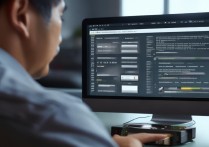
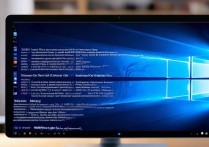


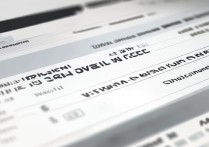
 冀ICP备2021017634号-12
冀ICP备2021017634号-12
 冀公网安备13062802000114号
冀公网安备13062802000114号